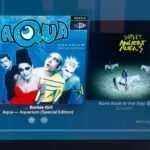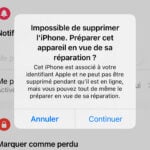Si vous effectuez une retouche sur une photo dans Picasa, la modification s’affichera à l’écran, mais l’image d’origine ne sera pas modifiée. En effet, Picasa mémorise seulement les différentes étapes de la retouche, afin de toujours pouvoir retrouver la photo d’origine. Si vous souhaitez sauvegarder définitivement les modifications de la photo, utilisez l’une des deux méthodes suivantes :
La plus simple
Lorsque vous avez fini de retoucher la photo, choisissez, dans le menu Fichier, l’option Enregistrer une copie :Picasa mémorise dans le même dossier que l’original la photo modifiée. Le fichier porte le même nom que l’original suivi d’un chiffre. Par exemple, pour l’image nommée Photo, le fichier sauvegardé se nommera Photo 1.
La plus complète
1 Choisissez, dans le menu Fichier, l’option Exporter la photo vers le dossier.2 Choisissez l’emplacement de la sauvegarde en cliquant sur le bouton Parcourir. Recherchez le nom du dossier de stockage, puis cliquez dessus, ici sur Bureau, puis cliquez sur OK.Si vous laissez vierge la zone Nom du dossier exporté, Picasa crée un dossier nommé exporter dans le dossier choisi précédemment :Pour le renommer, tapez un nouveau nom dans cette zone.3 Précisez la taille de la photo dans la partie Options de taille d’image. Pour garder la même taille que la photo d’origine, cochez la case Utiliser la taille dorigine.Validez en cliquant sur le bouton OK.
🔴 Pour ne manquer aucune actualité de 01net, suivez-nous sur Google Actualités et WhatsApp.